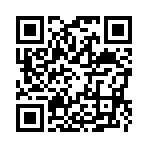フォトラバテーマを作成する
フォトラバテーマを作成する
フォトラバテーマを作成する
 フォトラバテーマを作成する
フォトラバテーマを作成するフォトラバのテーマは各個別ブログの運営者様が作ることができます。

作成手順は、まず管理画面サイドバーの「フォトラバテーマ 」をクリックします。
「テーマの作成はこちらから 」リンクが表示されるので、これをクリックします。

フォトラバテーマの作成ページで、作成するフォトラバの「テーマ名」「概要」を入力し、登録するカテゴリを選択しチェックを入れます。最後に「地域」を選択して保存するとフォトラバテーマが作成されます。
『フォトラバって何?』という方はこちら
Posted by MediaCatスタッフ at
20:05
│管理画面で出来ること
 ブログの一覧ページ機能
ブログの一覧ページ機能
ブログの一覧ページ機能
 ブログの一覧ページ機能
ブログの一覧ページ機能ブログには、一覧を表示させる機能があります。
各 URL は管理画面の「管理画面TOP」ページの下部に表示されます。

【サイトマップのURL 】
http://xxxxx.xxxxx.xx/sitemap.html のようなURLが表示されます。
これはブログのサイトマップページで、ブログのカテゴリ・記事が
紐付けされて一覧で表示されます。
【マイアルバムのURL 】
http://xxxxx.xxxxx.xx/album.html のようなURLが表示されます。
これはこのブログの画像を一覧にしたページです。
【マイマップのURL 】
http://xxxxx.xxxxx.xx/map.html のようなURLが表示されます。
これはこのブログから送信したマップトラバのみを表示させたマップページです。
マイマップの初期表示設定の方法についてはコチラ
【タグ一覧のURL】
http://xxxxx.xxxxx.xx/tag のようなURLが表示されます。
タグクラウドの一覧ページが表示されます。
表示されたタグクラウドからタグを選択すると、
そのタグを設定した記事の一覧が表示されます。
【デイズリンク】
http://xxxxx.xxxxx.xx/y0321 のようなURLが表示されます。
過去から現在までの同じ日付に投稿した記事の一覧を表示させる機能です。
[y0321]の部分で日付を指定します。
「y+月日」で日付を指定します。[y0321]は3月21日となります。
Posted by MediaCatスタッフ at
21:58
│管理画面で出来ること
 ブログの削除手順
ブログの削除手順
ブログの削除手順
 ブログの削除手順
ブログの削除手順ブログの削除は管理画面「管理画面TOP」ページより行います。

管理画面TOPの下部の「このブログを削除」リンクをクリックします。
クリックするとブログの削除ページが表示されます。

「削除」ボタンをクリックするとブログが削除されます。
ブログの削除を行なった場合は、記事・ブログデータの復元はできません。
Posted by MediaCatスタッフ at
22:10
│管理画面で出来ること
 記事投稿の画像初期サイズを指定する
記事投稿の画像初期サイズを指定する
記事投稿の画像初期サイズを指定する
 記事投稿の画像初期サイズを指定する
記事投稿の画像初期サイズを指定する画像の初期サイズは、管理画面「ブログ環境設定 」の「画像の初期登録設定」項目で指定します。

「リサイズ(画像縮小)する」を選択してリサイズするサイズを枠に入力します。
これはメールで投稿した記事の画像にも反映されるので、予め指定しておくとメール投稿の場合も指定したサイズに自動的にリサイズし反映されます。
「オリジナルサイズ」を選択した場合は、そのままのサイズで反映されます。
Posted by MediaCatスタッフ at
22:34
│管理画面で出来ること
 カスタムプラグインの設定
カスタムプラグインの設定
カスタムプラグインの設定
 カスタムプラグインの設定
カスタムプラグインの設定カスタムプラグインとはお好きなブログパーツ、やアフィリエイトのソース、その他いつでも表示させておきたい画像や文章をいれる事の出来る機能です。
設定はブログ環境設定のカスタムプラグインの登録で行えます。
カスタムプラグインは3つありますが、それぞれ一つの入力エリアの中に複数のソースを入れ込む事が可能です。
(例 画像+ブログパーツ+アフィリエイト+別のアフィリエイト)
※仕様の違い上一部ブログパーツ等が使用できない事があります。

カスタムプラグインの表示場所はプルダウンメニューで選択できます。

カスタムプラグインが表示させることの出来る場所は三箇所あります。
・ブログのサイドバー
・個別記事の下
・記事一覧の上部
※サイドバーへ表示する際は「表示」、「非表示」の設定を「サイドバーの設定」
で行う必要があります。
サイドバーの設定
【表示場所】

Posted by MediaCatスタッフ at
23:39
│管理画面で出来ること
 メインブログの設定
メインブログの設定
メインブログの設定
メインブログの設定
メインブログを設定する事により、ログインすると「ブログ一覧」を表示せずに設定したメインブログの「管理画面トップ」を表示します。
※ブログ一覧へは「所持するブログ一覧」から行く事が出来ます。
○設定した場合
ログイン画面→ブログ管理画面
○設定しない場合
ログイン画面→ブログ一覧→ブログ管理画面
こちらを設定する場合はブログ環境設定の基本設定の「メインブログ」で行ってください。

設定を保存するため必ず最後にページ下部にある「確認」ボタンをおして確認後、設定を確定させてください。
※複数のブログにメインブログの設定を行って場合、最後に設定を行ったブログがメインブログとなります。
メインブログを設定する事により、ログインすると「ブログ一覧」を表示せずに設定したメインブログの「管理画面トップ」を表示します。
※ブログ一覧へは「所持するブログ一覧」から行く事が出来ます。
○設定した場合
ログイン画面→ブログ管理画面
○設定しない場合
ログイン画面→ブログ一覧→ブログ管理画面
こちらを設定する場合はブログ環境設定の基本設定の「メインブログ」で行ってください。

設定を保存するため必ず最後にページ下部にある「確認」ボタンをおして確認後、設定を確定させてください。
※複数のブログにメインブログの設定を行って場合、最後に設定を行ったブログがメインブログとなります。
Posted by MediaCatスタッフ at
14:34
│管理画面で出来ること
 誕生日を設定する
誕生日を設定する
誕生日を設定する
 誕生日を設定する
誕生日を設定する誕生日を設定するには、管理画面の「会員情報編集」の「誕生日」項目に日付を設定します。

サイトの設定でお誕生日機能を設定している場合、誕生日になるとトップページに誕生日の会員名が表示されます。
(サイトの設定で誕生日機能を設定していない場合は表示されません。)
Posted by MediaCatスタッフ at
17:48
│管理画面で出来ること
 置換タグについて
置換タグについて
置換タグについて
 置換タグについて
置換タグについて オリジナルのテンプレートを作成される際には、「トップページ」「個別記事」「アーカイブ」の適切な場所にて下記の表の置換タグを利用することができます。
「置換タグ」を入力することで「置換タグ説明」に記載されている内容を表示させることができます。

Posted by MediaCatスタッフ at
16:09
│管理画面で出来ること